چگونه می توانیم از تماس تصویری واتساپ در دسکتاپ و لپتاپ خود استفاده کنیم؟ آیا باید از نسخه دسکتاپ آن استفاده کنیم؟
واتساپ با بیش از 1.5 میلیارد کاربر فعال یکی از بزرگترین برنامه های اجتماعی زمان حاضر است. با این وجود مواقعی وجود دارد که کاربران برای انجام ساده ترین کار ها با آن تلاش بسیاری می کنند.
به عنوان مثال در حالی که برقراری تماس تصویری با برنامه واتساپ در نسخه اندروید و آی او اس بسیار آسان است، اما انجام همان کار در دسکتاپ می تواند یک کار خسته کننده باشد.
خوشبختانه یک راه حل هوشمندانه برای برقراری تماس تصویری در دسکتاپ در برنامه واتساپ وجود دارد.
در این مقاله ما به این سؤال رایج درباره ویژگی تماس تصویری واتساپ در دسکتاپ پاسخ خواهیم داد و همچنین به شما خواهیم گفت که چگونه می توانید با آن تماس تصویری بگیرید.
آیا امکان برقراری تماس تصویری واتساپ در دسکتاپ وجود دارد؟
اگر به دنبال یک راه حل داخلی برای برقراری تماس های تصویری واتساپ در مک یا ویندوز هستید، ناامید خواهید شد.
در حالی که واتساپ نسخه های دسکتاپ و وب را ارائه داده است، ارائه برقراری تماس های تصویری هنوز فراهم نشده است.
از هم اکنون کاربران فقط می توانند در نسخه های اندروید و آی او اس واتساپ خود تماس تصویری برقرار کنند.
از قابلیت نسخه وب واتساپ تنها می توان برای دسترسی به چت ها و فایل های خود استفاده کرد، اما ویژگی تماس تصویری هنوز اضافه نشده است.
همین مورد در مورد نسخه های ویندوز یا مک نیز صادق است، آن ها اکنون ویژگی تماس صوتی یا تصویری ندارند.
امکان تماس تصویری واتساپ در دسکتاپ
از آنجایی که برقراری تماس تصویری واتساپ در دسکتاپ امکان پذیر نیست، باید از یک شبیه ساز اندروید استفاده کنید.
چندین شبیه ساز اندرویدی در بازار وجود دارد که می توانید سعی کنید مکالمات ویدیویی واتساپ را بر روی دسکتاپ انجام دهید.
از آنجا که BlueStacks محبوب ترین و قابل اعتماد ترین شبیه ساز است، اجازه دهید تا آن را در این مقاله در نظر بگیریم.
به راحتی می توانید BlueStacks را در سیستم عامل ویندوز یا مک خود دانلود کرده و نصب کنید.
این امر به شما امکان می دهد تا نسخه اصلی واتساپ را در سیستم دسکتاپ خود اجرا کنید و همچنین می توانید به ویژگی تماس تصویری آن نیز دسترسی پیدا کنید.
برای یادگیری نحوه برقراری تماس ویدیویی در دسکتاپ WhatsApp ، این مراحل را دنبال کنید:
زمان مورد نیاز: 10 دقیقه
برقراری تماس ویدئویی واتساپ در دسکتاپ
- گام اول
ابتدا به وب سایت رسمی BlueStacks مراجعه کرده و برنامه را در سیستم مک یا ویندوز خود دانلود کنید. در حال حاضر BlueStacks 4 جدیدترین نسخه برنامه موجود است.

- گام دوم
پس از دانلود فایل آن را راه اندازی کنید و بر روی دکمه “Install Now” کلیک کنید.

- گام سوم
چند دقیقه صبر کنید تا نصب کننده BlueStacks تمام فایل های مورد نیاز خود را از سرور خود استخراج کرده و برنامه را نصب کند. پس از اتمام نصب به شما اطلاع داده می شود.
- گام چهارم
پس از اتمام تنظیمات به راحتی برنامه دسکتاپ BlueStacks را در سیستم خود راه اندازی کنید. در ابتدا ممکن است مدتی طول بکشد که برنامه فرایند را تمام کند. برای ادامه باید اعتبارنامه حساب گوگل خود (مرتبط با دستگاه خود) را وارد کنید.

- گام پنجم
اکنون BlueStacks حساب گوگل شما را به هم متصل می کند و سعی می کند تمام جزئیات مربوط به برنامه را جستجو کند. پس از راه اندازی برنامه به نوار جستجو یا (Play Store) بروید و به دنبال واتساپ باشید.

- گام ششم
به راحتی می توانید جزئیات واتساپ را بر روی صفحه نمایش دریافت کنید، بر روی دکمه “Install” کلیک کنید و با شرایط و ضوابط موافقت کنید.

- گام هفتم
واتساپ روی حساب BlueStacks شما نصب می شود و در صفحه خانه آن نمایش داده می شود. به سادگی آن را راه اندازی کنید و ضمن وارد کردن همان شماره تلفن مرتبط با حساب خود، تنظیمات اولیه آن را انجام دهید.

- گام هشتم
همین! اکنون می توانید به واتساپ خود در دسکتاپ دسترسی پیدا کرده و تماس تصویری برقرار کنید. اگرچه مخاطبین شما به طور خودکار در اینجا بازیابی می شوند، با این حال می توانید مخاطبین جدید را به صورت دستی اضافه کنید.

- گام نهم
اکنون می توانید بر روی اسم شخصی که تمایل دارید با او تماس تصویری برقرار کنید، کلیک کرده و بر روی دکمه تماس تصویری ضربه بزنید. دسترسی به دوربین و میکروفون دسکتاپ خود را برای شروع تماس تصویری فعال کنید.
نتیجه
اکنون می دانید که یک راه حل گام به گام برای برقراری تماس های تصویری واتساپ روی سیستم خود دارید که به راحتی می توانید نیاز های خود را برآورده کنید.
همانطور که مشاهده می کنید برقراری تماس های تصویری واتساپ روی دسکتاپ به راحتی دسترسی به چت ها یا فایل های آن نیست.
اگر به راحتی می خواهید به واتساپ روی دسکتاپ خود دسترسی پیدا کنید، نسخه وب این برنامه را امتحان کنید.
اگر می خواهید از تماس تصویری واتساپ در دسکتاپ استفاده کنید، باید از شبیه سازی مانند BlueStacks استفاده کنید.
این مراحل را امتحان کنید و این مقاله را با دیگران به اشتراک بگذارید تا به آن ها بیاموزید که چگونه از طریق کامپیوتر تماس تصویری در واتساپ برقرار کنند!


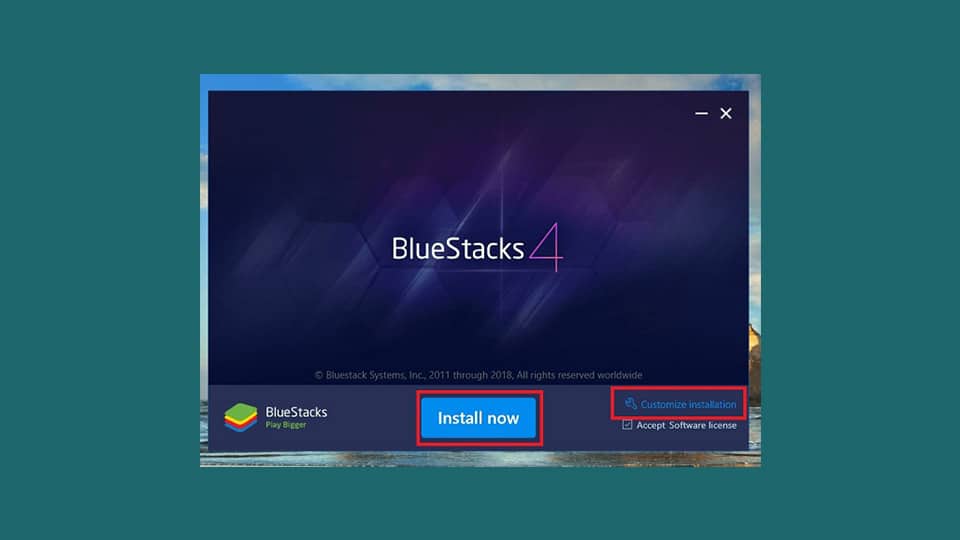
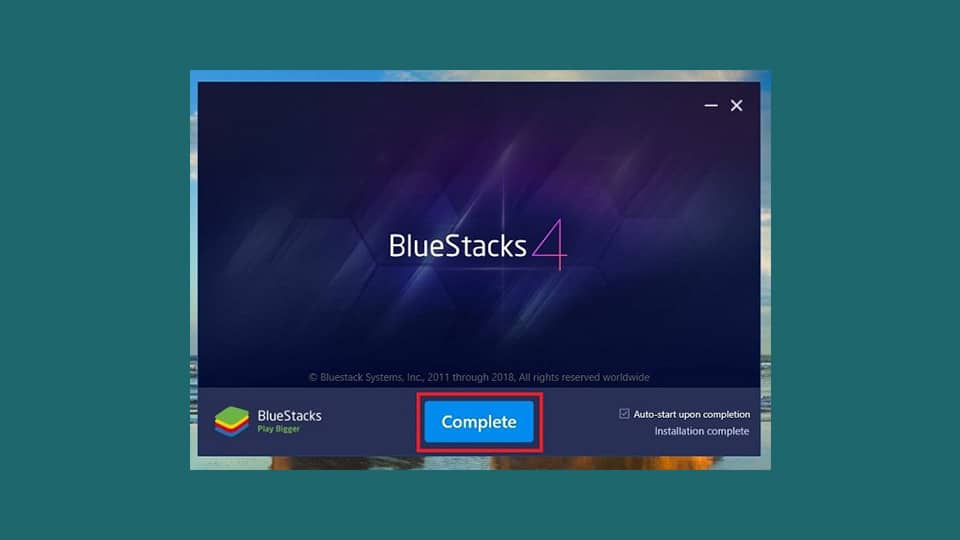
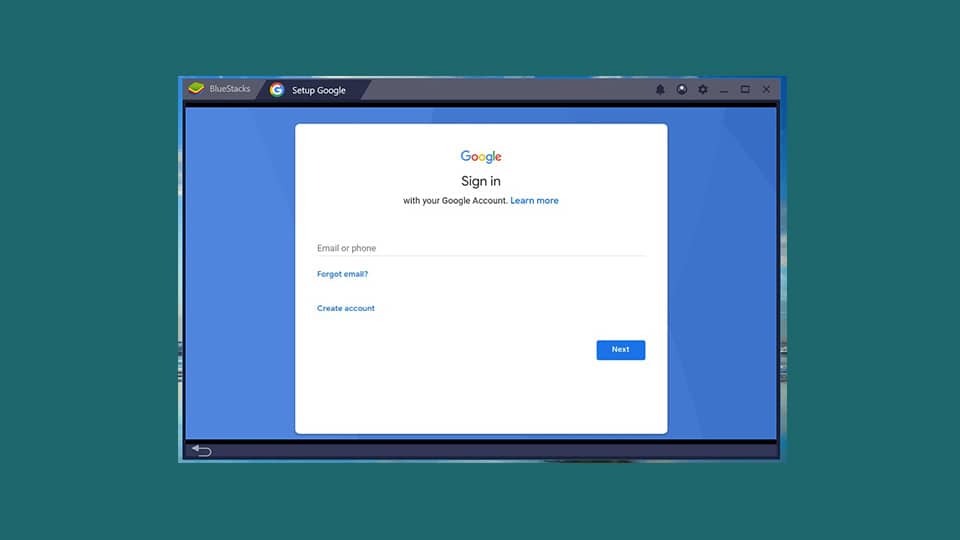
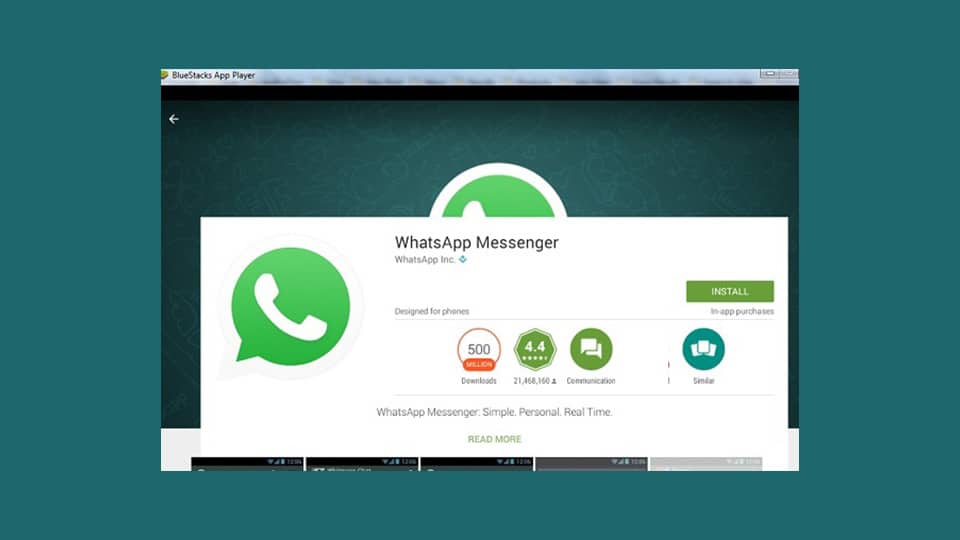
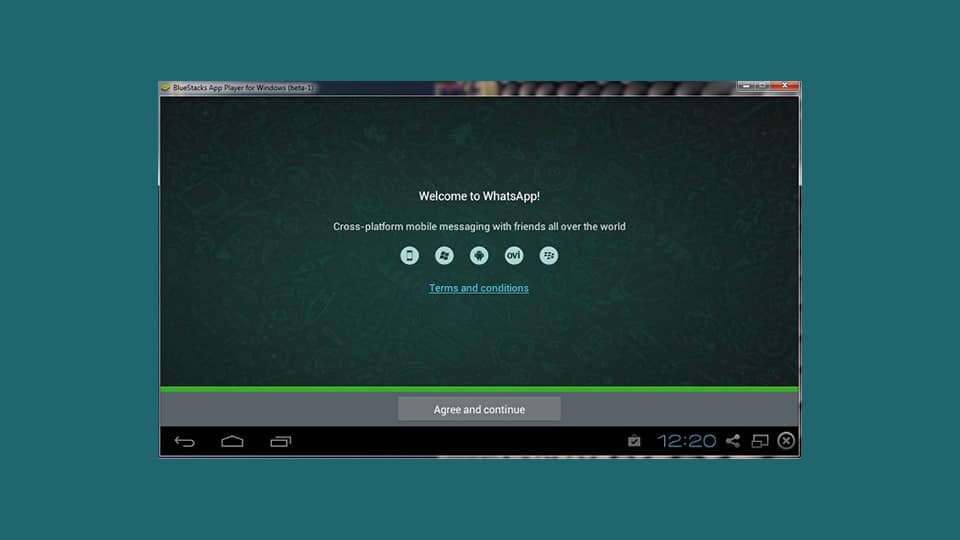
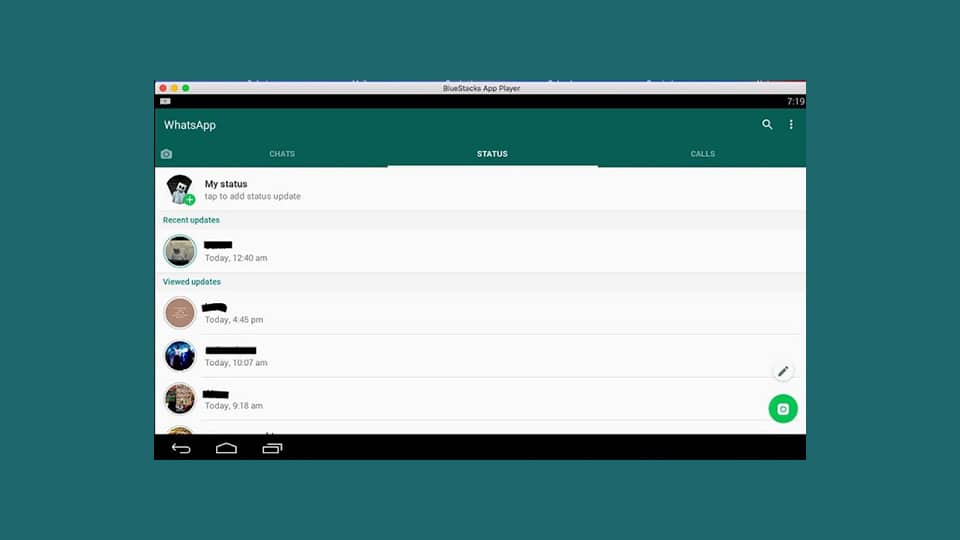
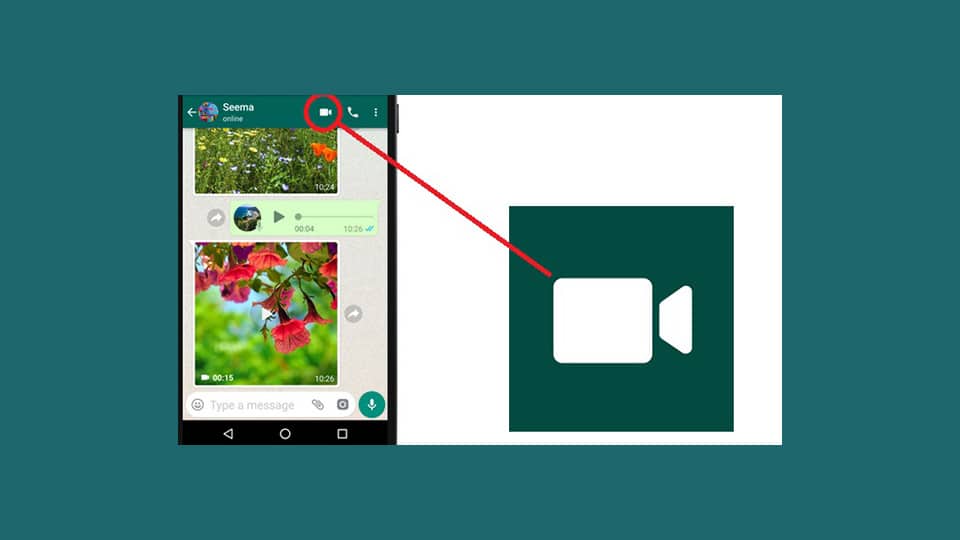



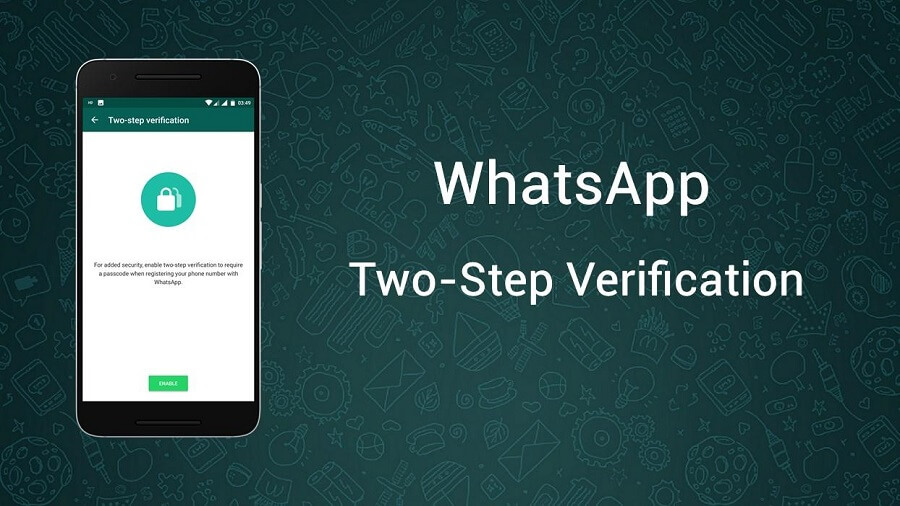
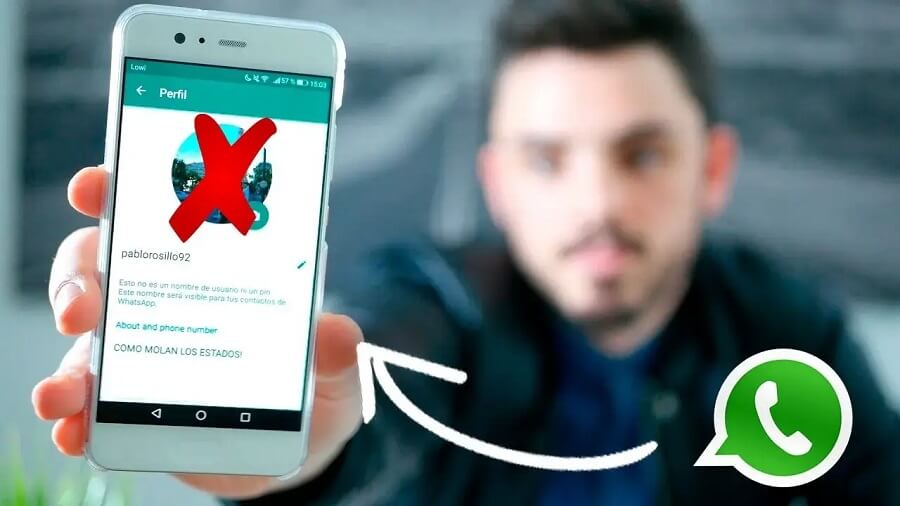


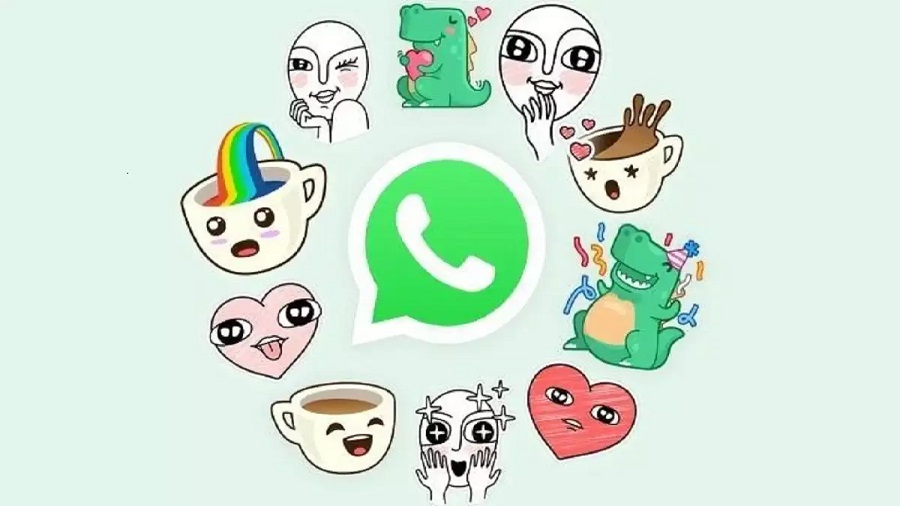
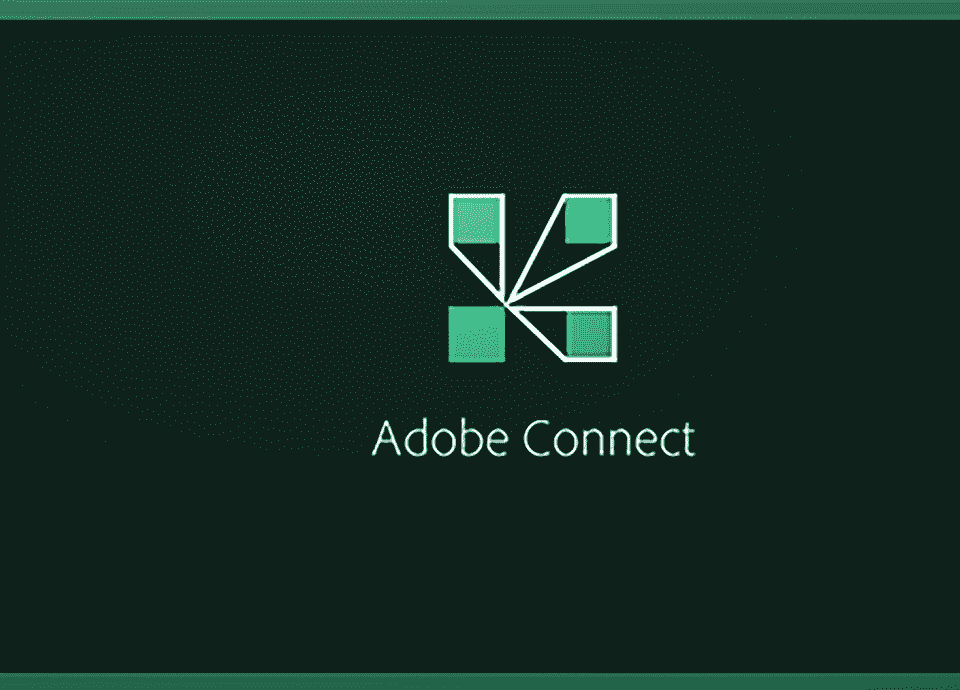



چطور این برنامه رو پاک کنیم؟
عالی بود واقعا ممنونم
مرسی